1、创建一个新的文档,宽度600,高度340。
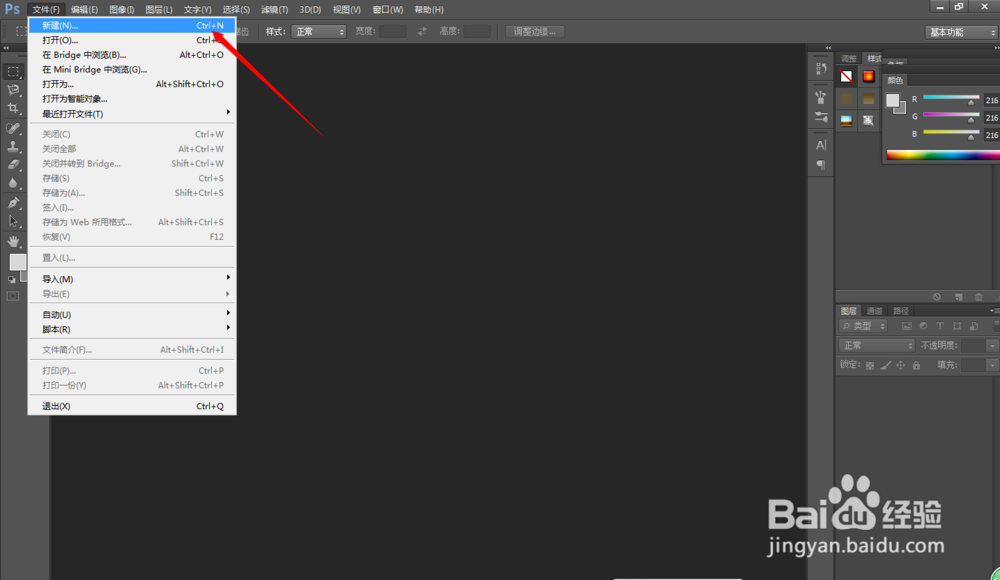

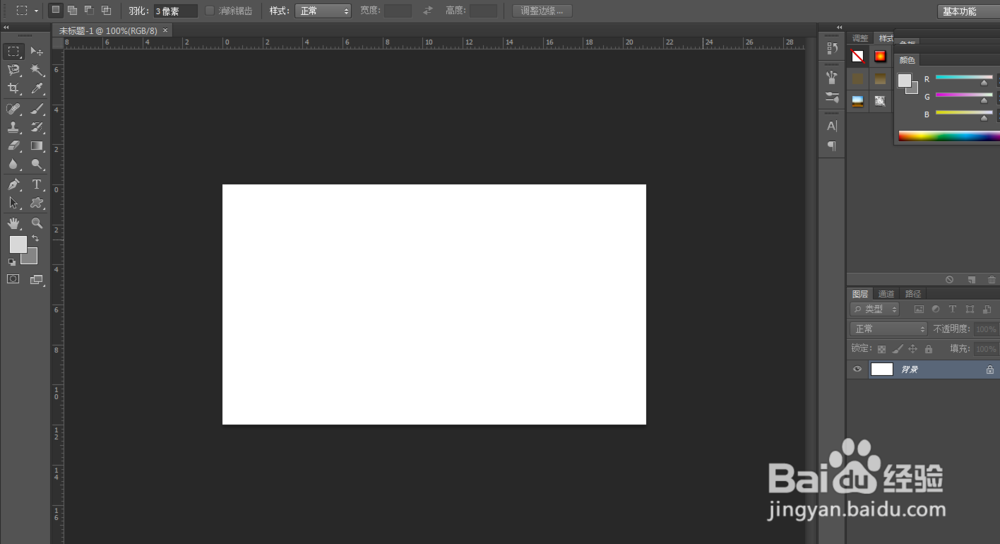
2、创建调整图层,选择“渐变”,然后进行以下更改,并创建你的背景

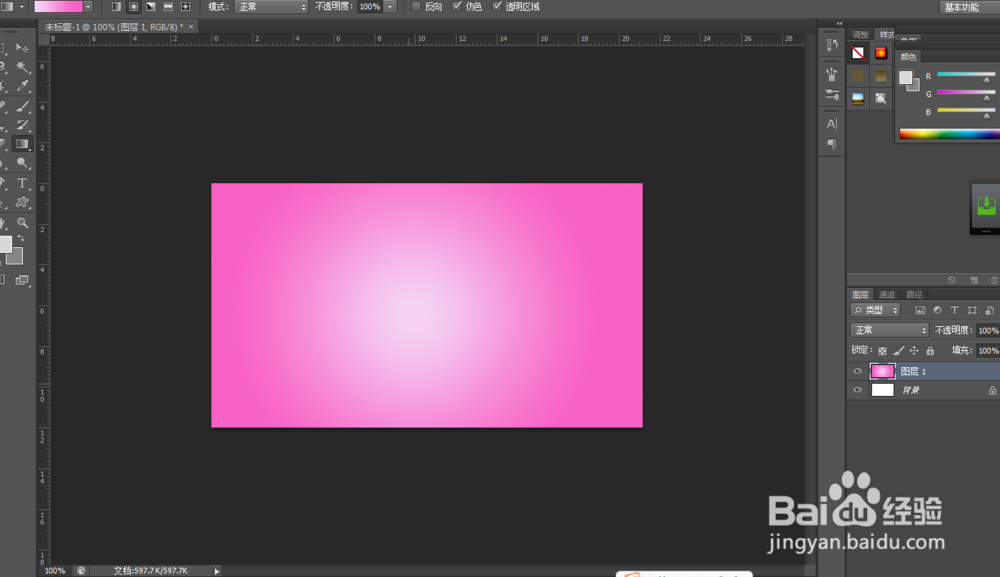
3、现在使用Photoshop文字工具,创建你的文字,白色的颜色

4、双击文字层,打开图层样式,设置斜面浮雕。
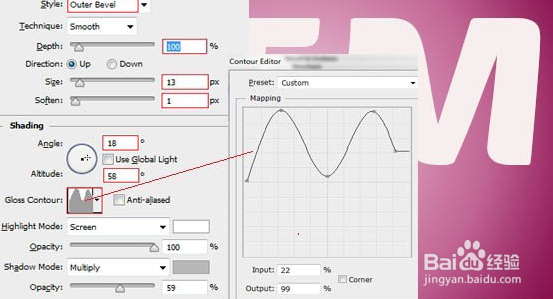

5、然后更改文字层填充为0%。
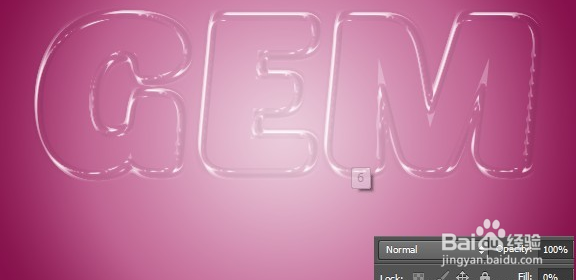
6、ps文件-打开。找到一个原来下载好的图片,

7、随着图像的纹理层仍处于选中状态,按下CTRL键并单击文本的缩略图。周围的文字会出现一个选区

8、现在添加一个图层蒙版到纹理图像层

9、复制文字层,并把它放在纹理图像层之上
10、双击复制的图层,打开图层样式,然后进行以下更改。

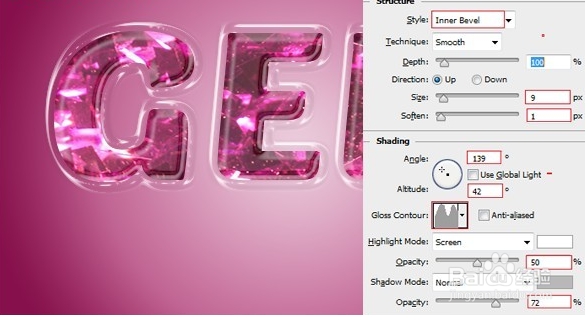
11、现在复制复制的图层。命名为“新的重复”
12、然后双击新复制的图层,打开图层样式,然后进行以下更改

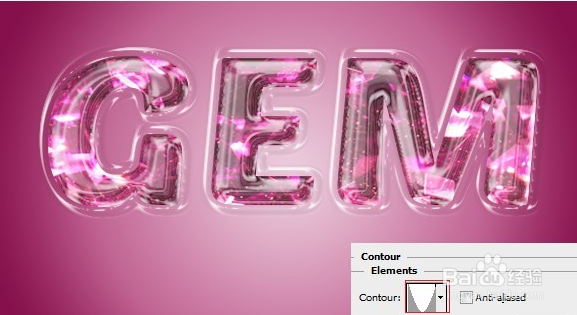
13、现在关闭背景层和渐变填充层。您将需要做到这一点,使您可以轻松地将所有剩余的层

14、按Ctrl + Shift + Alt + E盖印到新图层,打开渐变填充层的眼睛
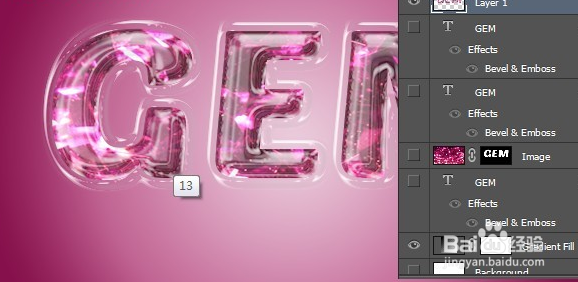
15、将盖印图层的名称更改为“宝石文字”,复制宝石文字层。命名此作为’文字倒影。选择桡暾瑟丁宝石文字倒影层,去编辑>变换>垂直翻转,按SHIFT拖动文字向下翻转

16、选择渐变工具的宝石文字倒影层上,拖动小线垂直向上

